php小编新一为大家带来了关于如何在hp笔记本上启动u盘系统安装的步骤。在这篇文章中,我们将详细介绍如何通过u盘来安装系统,让您的hp笔记本焕然一新。无论是新手还是有一定经验的用户,都可以按照这些简单的步骤来完成安装,让您的hp笔记本重新恢复正常运行。接下来,让我们一起来了解吧!
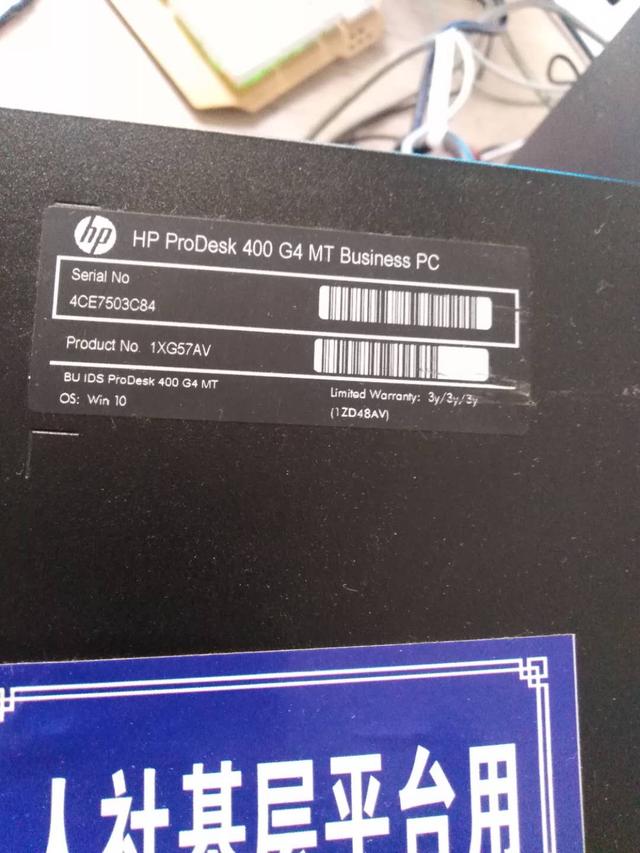
HP ProDesk 400 G4 MT
前两天遇到一台HP ProDesk 400 G4 MT办公电脑,系统瘫痪了。由于我的鼠标问题,导致系统安装出现了困难。令我意外的是,在网上搜寻相关资料时却找不到任何有用的信息。因此,我决定分享这个问题及解决方法。
如何更改HP ProDesk 400 G4 MT 的Bios设置U盘启动?
首先,HP的品牌机进入BIOS一般是按F10键。因此,开机后按F10可以进入BIOS界面。在进入BIOS后,你会发现与我们以前见过的旧电脑BIOS版本完全不同,但不要担心。尽管有所变化,但里面的许多设置我们仍然能够很快理解。为了更清晰地看到,我们首先要将语言设置为中文。
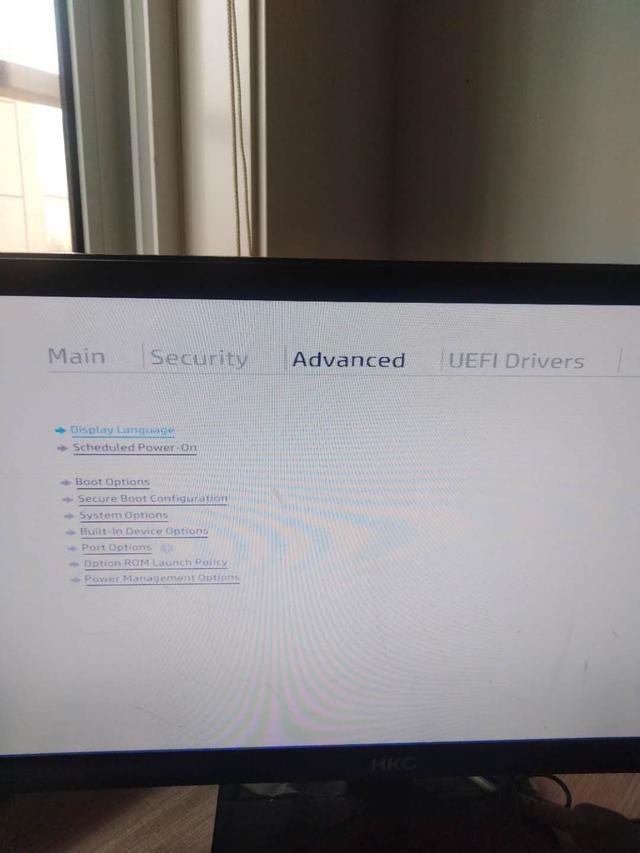
改语言
二,如上图,用鼠标直接点advanced一列,我们看到下面第一行是display language。选择它就会出现下面这张图。然后再选择简体中文。
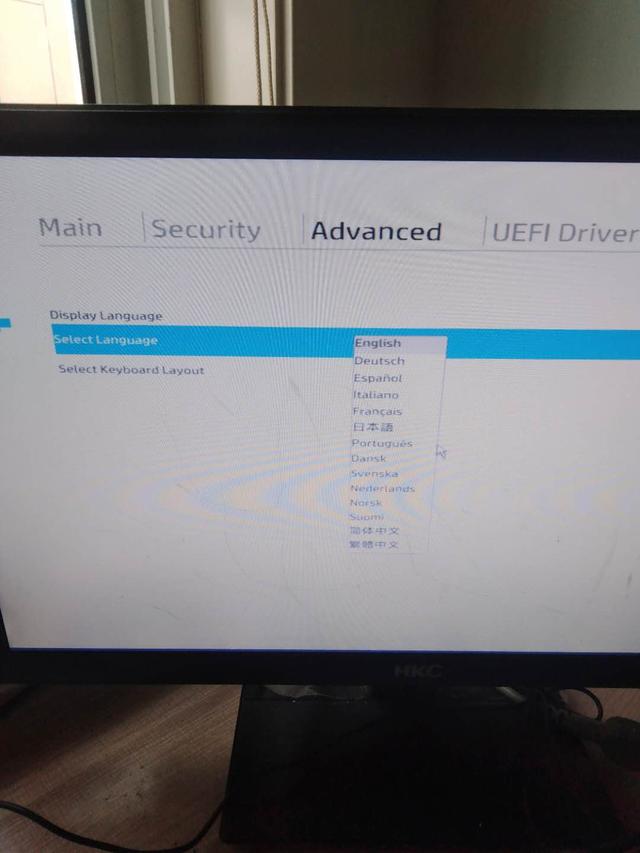
改中文设置
三,改过之后,我们就能看到熟悉的中文界面 了。还是国语比较好理解!哈哈!原来主菜单advanced在HP电脑里的中文意思是先进。
四,选择先进菜单中的第四个Secure Boot Configuration,也就是安全引导配置,会进入如下图的界面。分别是英文界面和中文界面。
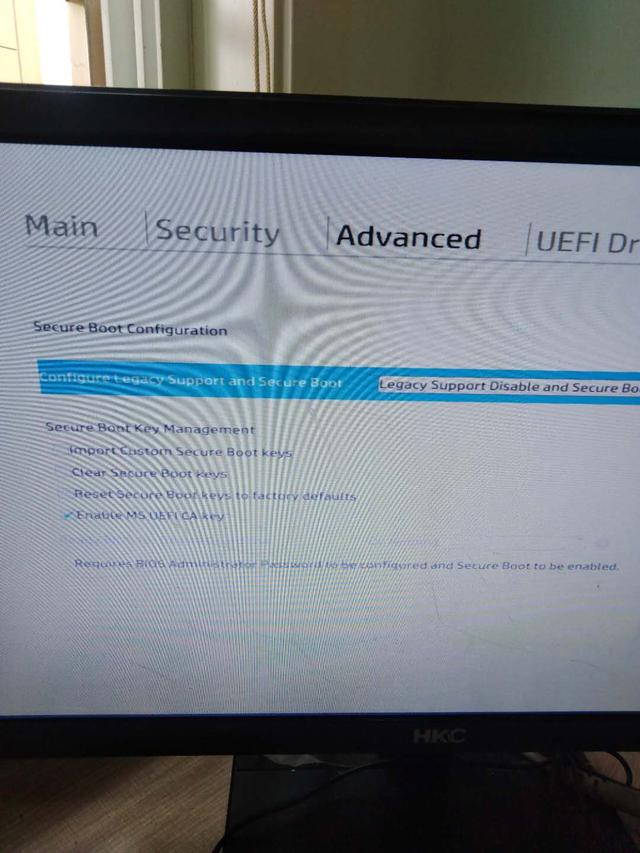
英文界面
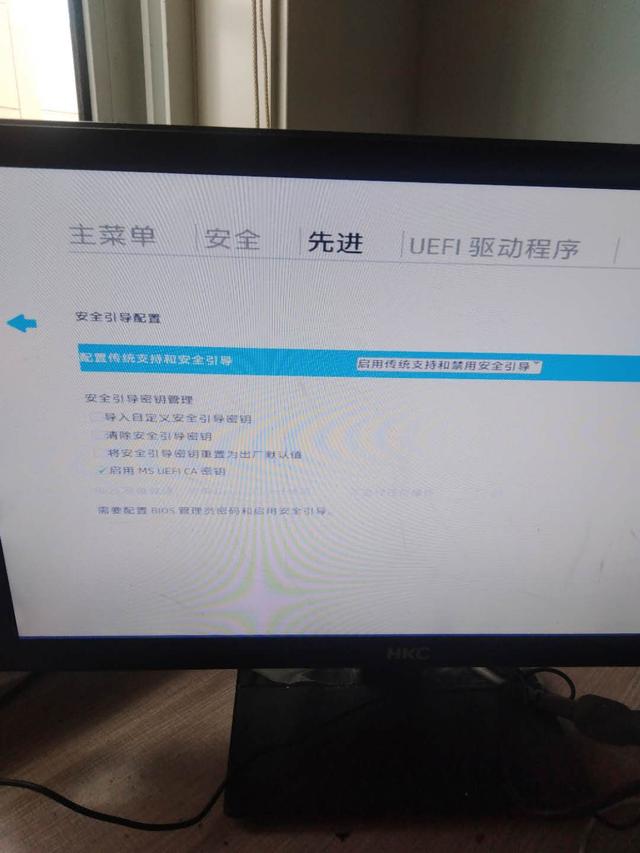
中文界面
五,选择启用传统支持和禁用安全引导,另外一个不要选。需要注意的是,改这些地方,可能会需要重启安全认证。系统会提示你输入一组数字。按要求输入即可。如下图
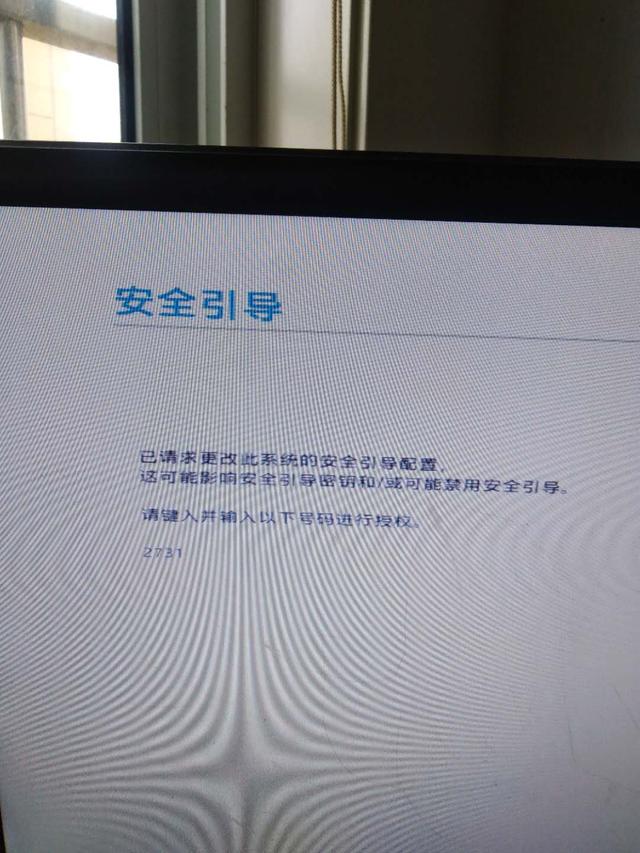
六,回到advanced(先进),选择第三个boot options并回车进行启动顺序设置。如下图,中英文界面。
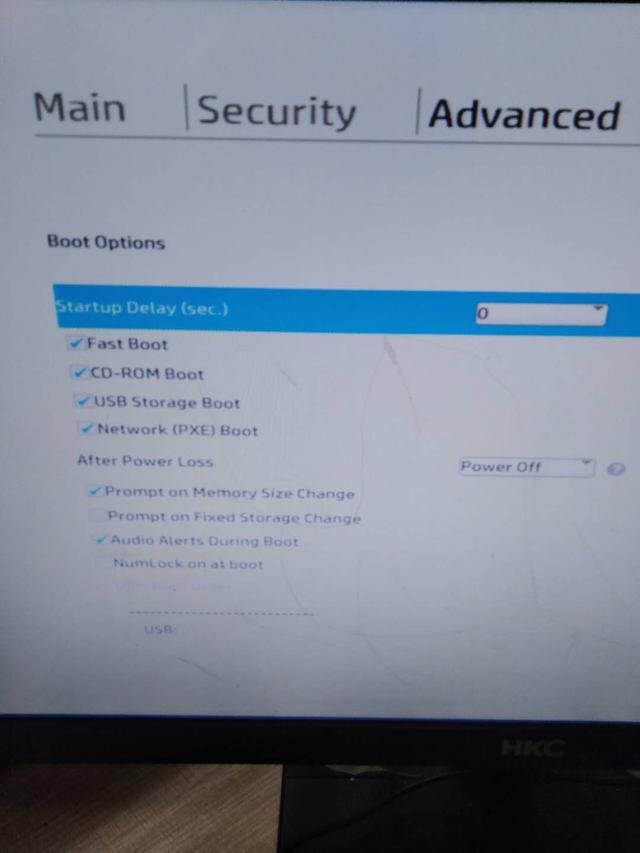
英文界面
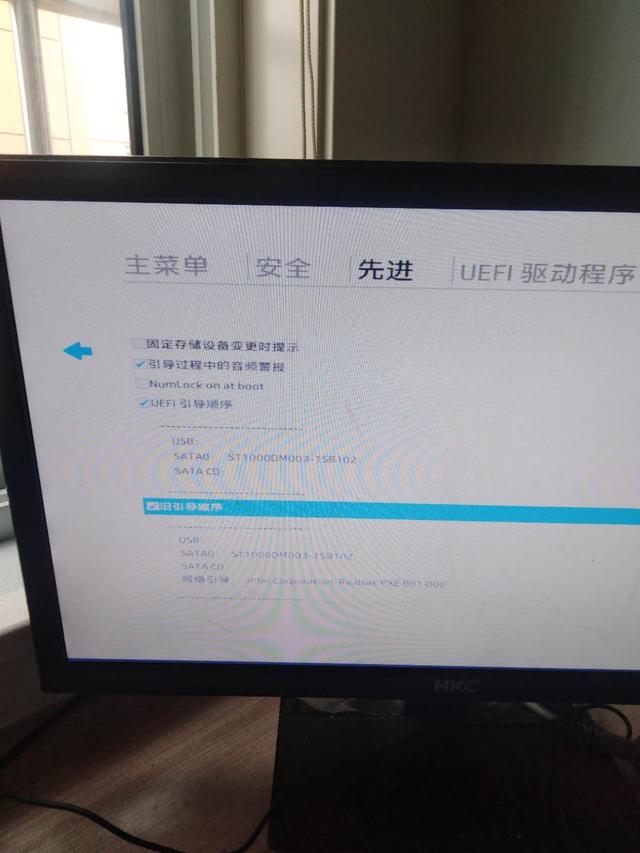
中文界面
七,因为上面几步,此时旧引导方式才能被允许。这个时候,把旧引导顺序前面打上钩。如果有了,就不必动了。最后按F10保存,这时候我们的PE U盘工具系统就完全可以启动了。
总结:
总的来说,HP ProDesk 400 G4 MT的BIOS并不是太难。但是现在电脑行业没落了,许多工作在底层的IT工作者因为备货,接单量等问题,接触的新电脑会越来越少,经验也会越来越少。所以有的时候遇到新电脑会很难入手。还是希望大家多分享吧。
以上就是hp笔记本怎么启动u盘系统安装步骤的详细内容,更多请关注php中文网其它相关文章!

每个人都需要一台速度更快、更稳定的 PC。随着时间的推移,垃圾文件、旧注册表数据和不必要的后台进程会占用资源并降低性能。幸运的是,许多工具可以让 Windows 保持平稳运行。




Copyright 2014-2025 https://www.php.cn/ All Rights Reserved | php.cn | 湘ICP备2023035733号